iPhone 11 - одна из самых популярных и функциональных моделей смартфонов, разработанная Apple. Однако, как и любое техническое устройство, iPhone 11 может столкнуться с проблемой неработающего сенсора. Невозможность отклика на касание может быть крайне раздражающей проблемой, но не отчаивайтесь - мы готовы помочь!
Сенсорный экран iPhone 11 имеет многослойную структуру и работает за счет точного взаимодействия между различными слоями. Нарушение целостности любого слоя, а также проблемы с программным обеспечением, могут привести к снижению отзывчивости сенсора. Если вы столкнулись с этой проблемой, есть несколько возможных решений, которые вы можете попробовать.
Прежде всего, попробуйте перезапустить свой iPhone 11. Это может помочь восстановить нормальную работу сенсора. Для этого удерживайте кнопку включения и кнопку громкости одновременно, пока не появится слайдер выключения. Передвиньте слайдер, чтобы выключить телефон, и затем снова удерживайте кнопку включения, чтобы включить его. Если после перезапуска проблема не исчезла, перейдите к следующим шагам.
Что делать, если сенсор iPhone 11 не реагирует

Если сенсор iPhone 11 перестал реагировать на прикосновения или работает некорректно, есть несколько действий, которые можно предпринять для решения проблемы.
- Перезагрузите устройство. Часто простая перезагрузка помогает восстановить нормальную работу сенсора. Для этого нажмите и удерживайте кнопку включения/выключения и одну из кнопок громкости одновременно, пока не появится ползунок для выключения. Передвиньте ползунок, чтобы выключить iPhone, затем включите его снова.
- Проверьте наличие обновлений. Иногда сенсор может перестать работать из-за ошибок в программном обеспечении. Проверьте, есть ли доступные обновления iOS и установите их, если есть. Для этого перейдите в "Настройки", выберите "Общие" и "Обновление ПО".
- Очистите сенсорный экран. Пыль, грязь или жирные отпечатки пальцев на экране могут мешать его нормальной работе. Очистите экран с помощью мягкой салфетки или специальной салфетки для очистки сенсорных экранов.
- Удалите защитную пленку или чехол. Если у вас на экране установлена защитная пленка или устройство надето в чехол, попробуйте временно их снять. Некоторые пленки или чехлы могут негативно влиять на работу сенсора.
- Сбросьте настройки сети. Иногда проблемы с сенсором могут быть связаны с настройками сети. Чтобы сбросить настройки, перейдите в "Настройки", выберите "Общие", затем "Сброс" и "Сбросить настройки сети". Обратите внимание, что после сброса вам придется повторно ввести пароли Wi-Fi и другие сетевые настройки.
- Свяжитесь с сервисным центром Apple. Если ни одно из перечисленных выше действий не помогло решить проблему, рекомендуется обратиться в сервисный центр Apple или к авторизованному сервисному представителю.
Помните, что комбинация причин, по которым сенсор iPhone 11 может не реагировать, может быть разной в каждом конкретном случае. Поэтому, прежде чем принимать решение о визите в сервисный центр, стоит попробовать все доступные способы решения проблемы самостоятельно.
Возможно, причина в программном обеспечении
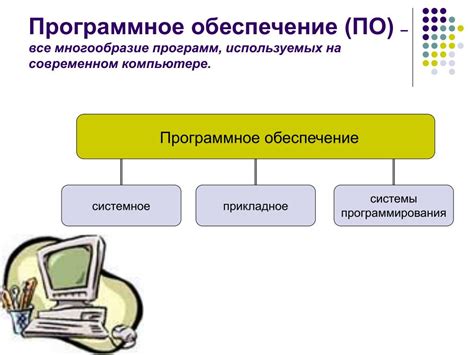
Если ваш iPhone 11 не реагирует на касание, причиной может быть проблема с программным обеспечением. В таком случае, вам потребуется выполнить несколько действий для восстановления его работоспособности.
Начните с перезагрузки устройства. Для этого нажмите и удерживайте кнопку включения/выключения и одну из кнопок громкости одновременно, пока не увидите ползунок для выключения. Переместите ползунок, чтобы выключить iPhone, а затем повторно нажмите и удерживайте кнопку включения/выключения, чтобы включить его.
Если перезагрузка не помогла, попробуйте обновить программное обеспечение на вашем iPhone 11. Проверьте наличие доступных обновлений в настройках устройства. Если обновления доступны, загрузите и установите их. Обновление программного обеспечения может исправить любые ошибки, в том числе и проблемы с сенсором.
Если перезагрузка и обновление не решили проблему, попробуйте выполнить сброс настроек вашего iPhone. Перейдите в "Настройки", выберите "Общие" и нажмите "Сброс". Затем выберите "Сбросить все настройки" и подтвердите свой выбор. Обратите внимание, что сброс настроек удалит все сохраненные данные и настройки, поэтому перед выполнением этого действия рекомендуется создать резервную копию.
Если ни одно из вышеперечисленных действий не помогло, рекомендуется обратиться в авторизованный сервисный центр Apple. Там специалисты смогут провести диагностику вашего устройства и устранить любые аппаратные или программные проблемы.
Проверьте наличие физических повреждений
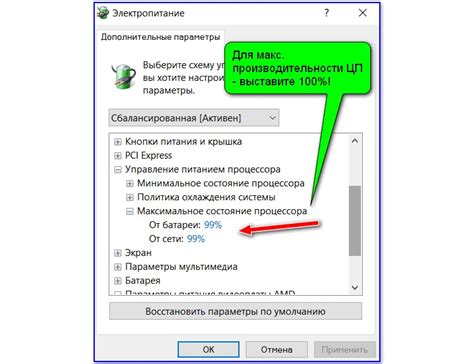
Если ваш iPhone 11 перестал реагировать на касания и жесты, первым делом стоит проверить наличие физических повреждений.
Внешне ваш телефон может выглядеть нормально, но повреждения могут быть скрыты под корпусом или на экране. Внимательно осмотрите свой iPhone 11 на предмет трещин, царапин или других видимых повреждений. Если обнаружены какие-либо повреждения, это может быть причиной неработоспособности сенсора.
Также убедитесь, что экран не загрязнен, и его поверхность не покрыта пылью, грязью или отпечатками пальцев. Если экран грязный, очистите его мягкой тканью или специальной салфеткой для очистки экрана.
Если повреждений или загрязнений не обнаружено, возможно проблема скрыта на уровне программного обеспечения. В этом случае, приступайте к следующим шагам, чтобы решить проблему с неработающим сенсором на iPhone 11.
Попробуйте перезагрузить устройство

Перезагрузка устройства может решить множество проблем, включая неработающий сенсор на iPhone 11. Для перезагрузки вашего iPhone выполните следующие шаги:
Шаг 1: Нажмите и удерживайте кнопку питания (на правой стороне устройства).
Шаг 2: Перемещайте ползунок «Выключить» (на экране) или потяните ползунок слева направо.
Шаг 3: Подождите несколько секунд.
Шаг 4: Нажмите и удерживайте кнопку питания, пока не появится логотип Apple на экране.
Если после перезагрузки ваш iPhone 11 по-прежнему не реагирует на касания, попробуйте выполнить дополнительные действия для устранения этой проблемы.
Проведите калибровку сенсора

Если ваш iPhone 11 не реагирует на касания, возможно, проблема связана с калибровкой сенсора. Калибровка сенсора помогает установить оптимальные настройки сенсора, чтобы он правильно реагировал на ваши касания.
Для проведения калибровки сенсора выполните следующие шаги:
- Зайдите в настройки iPhone 11.
- Выберите пункт "Общие".
- Прокрутите вниз и выберите "Сброс".
- Выберите "Сброс настроек сенсора".
- Подтвердите действие и дождитесь, пока телефон перезагрузится.
После перезагрузки вы можете проверить работу сенсора, касаясь экрана в разных местах. Если сенсор продолжает не реагировать, возможно, проблема более серьезная и требует обращения в сервисный центр.
Если все прежние методы не помогли

Если после применения всех вышеуказанных методов сенсор iPhone 11 по-прежнему не реагирует, возможно, проблема связана с аппаратным дефектом.
В таком случае, рекомендуется обратиться в сервисный центр Apple или к квалифицированным специалистам. Они смогут более подробно оценить причины неисправности и предложить соответствующее решение.
Независимо от причин неисправности, важно помнить о необходимости регулярного обновления операционной системы iPhone 11 и установки последних версий приложений. Также стоит следить за техническим состоянием смартфона и избегать попадания влаги на экран.
При возникновении проблем со сенсором iPhone 11, не стоит самостоятельно разбирать устройство или применять какие-либо методы, которые могут нарушить его работоспособность. Лучшим решением будет обратиться за помощью к специалистам, которые смогут профессионально и качественно устранить неисправность.
Не стоит заниматься самостоятельным ремонтом

Во-первых, разборка iPhone 11 требует определенных навыков и инструментов, с которыми не все пользователи ознакомлены. При неправильной разборке можно повредить важные компоненты и датчики, что может привести к еще более серьезным неисправностям.
Во-вторых, самостоятельный ремонт может нарушить гарантийные условия. Если ваш iPhone 11 все еще находится на гарантии, то лучшим решением будет обратиться в авторизованный сервисный центр Apple. Эксперты смогут определить и устранить поломку без ущерба для вашего устройства и его гарантии.
В-третьих, некорректные действия при самостоятельном ремонте могут привести к полной потере данных на вашем iPhone 11. Если у вас нет резервной копии, то все личные файлы, фотографии, контакты и другие данные могут быть навсегда потеряны.
Итак, если ваш сенсор iPhone 11 перестал работать, лучшим решением будет обратиться в профессиональные сервисные центры, где смогут быстро выявить и исправить неисправность без риска нанести ущерб вашему устройству.



